Google anunció ayer a través de un documento de soporte que los usuarios de iPhone y iPad (con iOS y iPadOS 15.0 o superior)por fin podrán disfrutar del modo picture-in-picture en YouTube.
Lo que significa que ahora los usuarios de iOS podrán seguir viendo los videos de YouTube en una pequeña ventana emergente, aún cuando la aplicación se encuentre cerrada y el usuario decida navegar por otras aplicaciones.
Si bien recuerdan, desde el año pasado YouTube comenzó a desplegar esta nueva función para los usuarios con YouTube Premium en Estados Unidos. Lo que dejó fuera a otros países y limitó su utilización.
Sin embargo, ahora todos los usuarios de iOS alrededor del mundo podrán tener acceso al modo picture-in-picture de YouTube, con la única especificación de contar con una suscripción Premium y un dispositivo que esté corriendo iOS o iPadOS 15.0 como mínimo.
Además, Youtube ha anunciado también que la función quedará disponible de forma gratuita solo para los usuarios en Estados Unidos, con algunas limitaciones importantes.
Pues se ha especificado que en esta versión gratuita, los usuarios de iOS en Estados Unidos solo podrán utilizar el modo picture-in-picture para ver contenido no musical.
Por otro lado, esta función no es para nada nueva en el mercado, pues Android la tiene habilitada desde hace aproximadamente 5 años. Lo que deja al descubierto el hecho de que Google ofrece algunas ventajas a su plataforma a la hora de ganar funcionalidades.
¿Cómo utilizar el modo picture-in-picture para Youtube en dispositivos iOS?
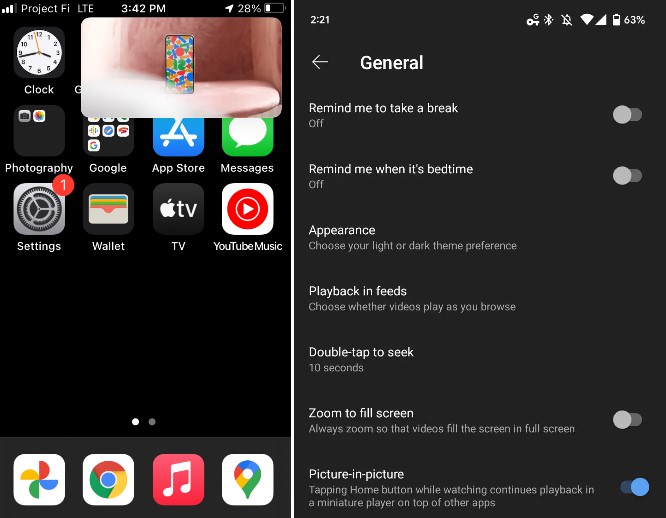
Para utilizar el modo picture-in-picture de Youtube en tus dispositivos iOS, solo deberás seleccionar un vídeo de la plataforma y luego salir de la aplicación de YouTube (deslizando el dedo hacia arriba desde la parte inferior de la pantalla o pulsando el botón de inicio). De esta forma, el vídeo se reducirá a una ventana de imágenes incrustadas que se podrá mover por la pantalla de tu dispositivo mientras navegas por otras aplicaciones.
Recuerda verificar que la función esté activada en YouTube. Para ello debes dirigirte a la imagen de tu perfil que se encuentra en la parte superior derecha de la aplicación y dar clic sobre la opción «Configuración».
Una vez ahí deberás dar clic sobre la opción «General» y buscar «picture-in-picture» para poder activarla.

